Mac용 Final Cut Pro 사용 설명서
- 환영합니다
- 새로운 기능
-
-
- 용어집
- 저작권

Mac용 Final Cut Pro에서 움직이는 대상체에 대한 이미지 또는 기타 클립 추적하기
비디오 클립의 움직이는 대상체에 대한 이미지 또는 기타 클립(예: 타이틀, 생성기 또는 비디오 클립)을 추적할 수 있습니다.
아래 예제에서는 움직이는 오토바이에 대해 타이틀이 추적됩니다.
움직이는 대상체에 대한 이미지 또는 기타 클립 추적하기
Final Cut Pro에서 추적하려는 대상체나 표면이 뷰어에 표시되도록 타임라인에 재생헤드를 배치하십시오.
최상의 결과를 위해 대상체에 초점이 맞춰져 있고 세부 항목이 고대비인지 확인하십시오.
브라우저에서 사용하려는 이미지 또는 기타 클립을 찾아 뷰어로 드래그하십시오.
뷰어 위로 항목을 드래그하면 비디오 클립의 대상체 위에 직사각형이 나타나고 표면 위에 타원 모양이 나타나 추적할 수 있는 대상체 또는 영역을 표시합니다.
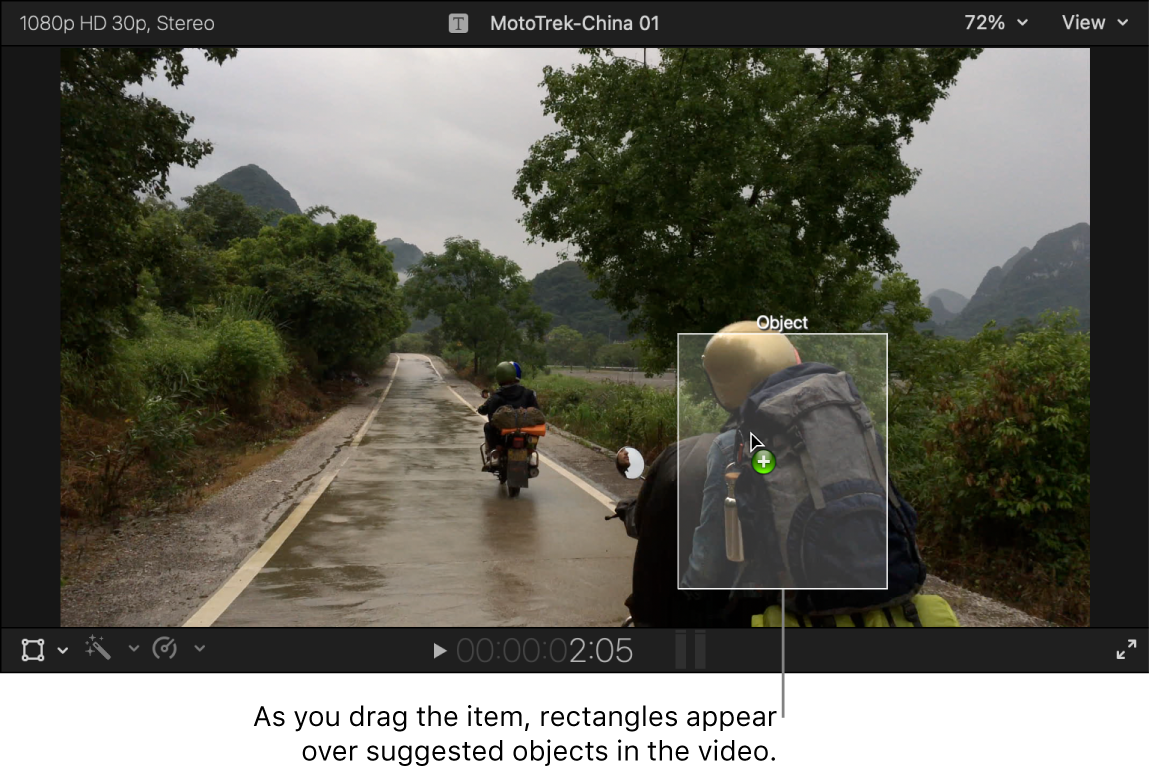
추적하려는 대상체나 표면 위에 직사각형 또는 타원 모양이 나타나면 마우스 버튼이나 트랙패드 버튼을 놓으십시오.
뷰어의 대상체에 화면 추적기가 나타나고 드래그한 항목이 클립 위에 슈퍼임포즈됩니다.
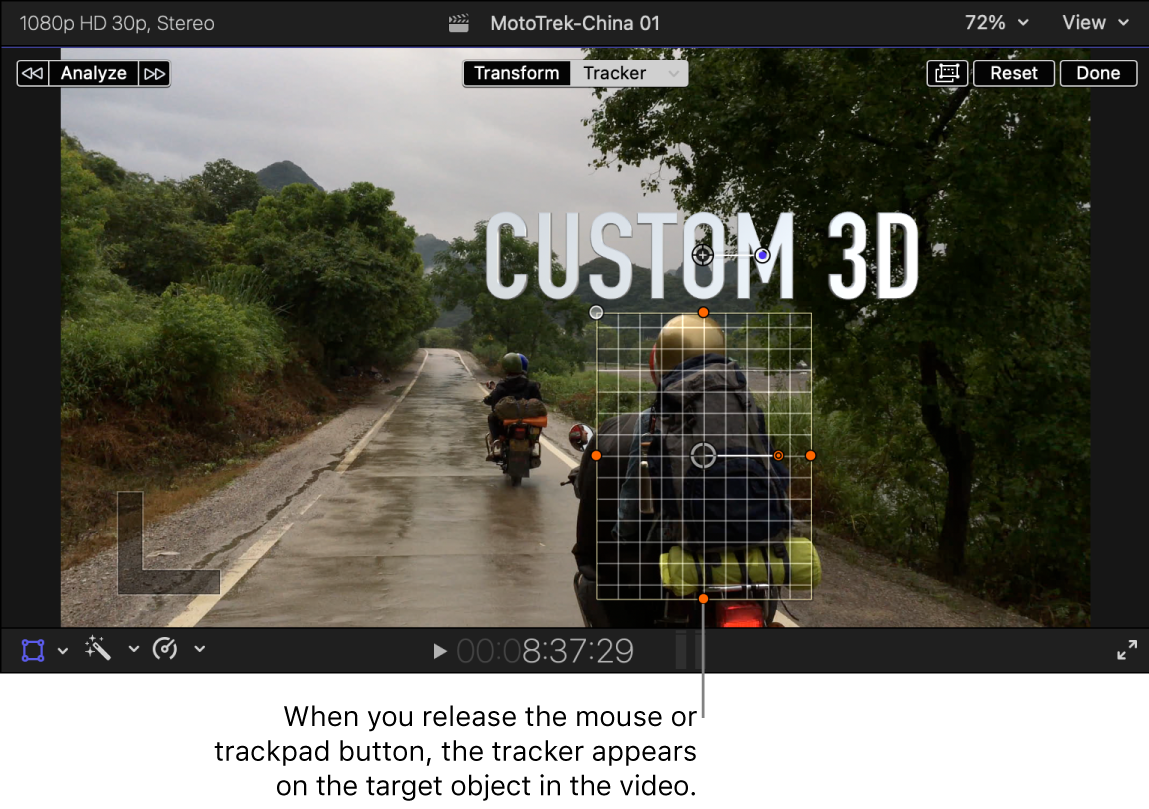
기본적으로 드래그한 항목(이 예제에서는 타이틀)은 추적기 영역에서 오프셋됩니다. Mac용 Final Cut Pro에서 추적 효과 위치 오프셋하기의 내용을 참조하십시오.
또한 추적 편집기가 타임라인의 클립에 나타납니다.
필요에 따라 그리드 측면과 모서리를 드래그하여 추적하려는 대상체나 표면에 추적기를 더 세밀하게 맞추십시오.
뷰어 상단에서 추적기가 선택되어 있는지 확인하십시오.
뷰어의 왼쪽 상단 모서리에서 다음 버튼 중 하나를 클릭하십시오.
분석: Final Cut Pro가 재생헤드 위치에서 앞으로 추적한 다음, 전체 클립이 분석될 때까지 재생헤드 이전부터 뒤로 추적합니다.
왼쪽 화살표: Final Cut Pro가 재생헤드 위치 이전의 클립 부분만 분석합니다.
오른쪽 화살표: Final Cut Pro가 재생헤드 위치 이후의 클립 부분만 분석합니다.
Final Cut Pro가 분석을 통한 추적 데이터를 클립에 적용합니다. Mac용 Final Cut Pro에서 대상체 추적이 작동하는 방식의 내용을 참조하십시오.
추적 효과를 보려면 타임라인의 클립 시작 부분에 스키머 또는 재생헤드를 배치한 다음, 스페이스 바를 눌러 클립을 재생하십시오.
단일 클립에서 여러 움직이는 대상체를 추적할 수도 있고 움직이는 단일 대상체에 대해 여러 이미지 또는 기타 클립을 추적할 수도 있습니다. 기존 모션 추적에 효과 또는 클립 할당하기의 내용을 참조하십시오.
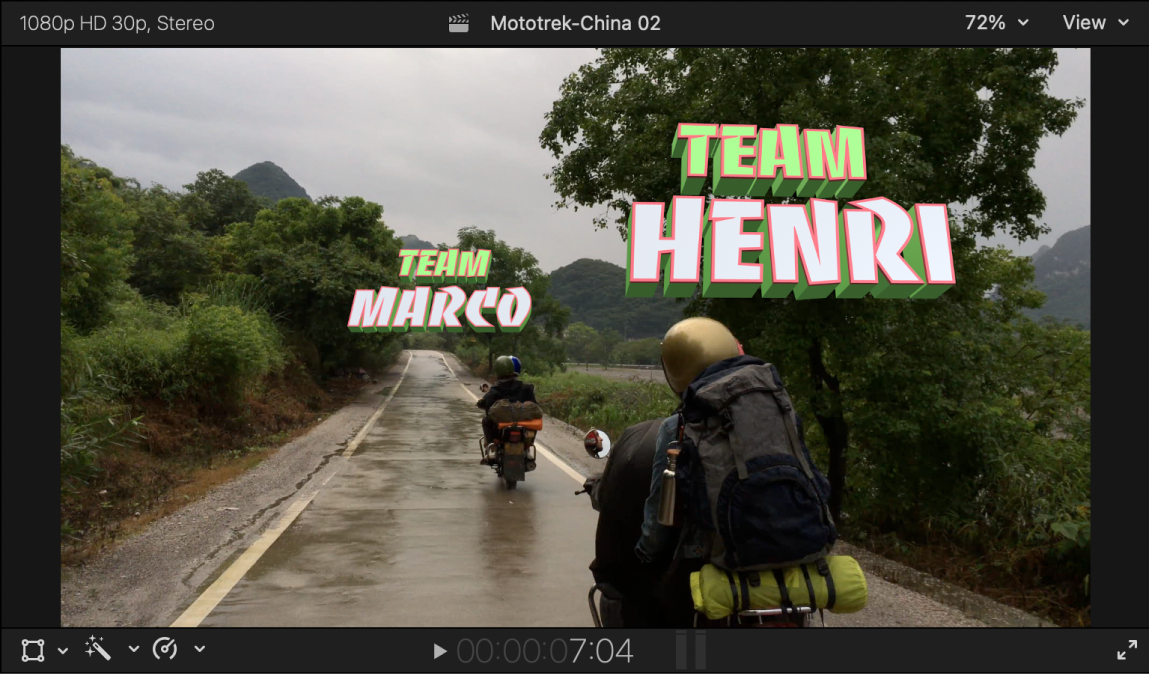
추적 클립 이동, 회전 또는 리사이즈하기
Final Cut Pro 타임라인에서 대상체를 추적하는 슈퍼임포즈된 이미지 또는 클립을 선택한 다음, 재생헤드를 배치하여 뷰어에 클립이 나타나도록 하십시오.
뷰어 상단에 변형 및 추적기 버튼이 표시되어 있지 않으면 뷰어 왼쪽 하단 모서리에 있는 팝업 메뉴를 클릭한 다음, 변형을 선택하거나 Shift-T를 누르십시오.
뷰어 상단에서 변형을 클릭한 다음 온스크린 컨트롤을 사용하여 슈퍼임포즈된 이미지를 이동 또는 회전하거나 리사이즈하십시오.
Mac용 Final Cut Pro에서 클립 리사이즈, 이동 및 회전하기의 내용을 참조하십시오.
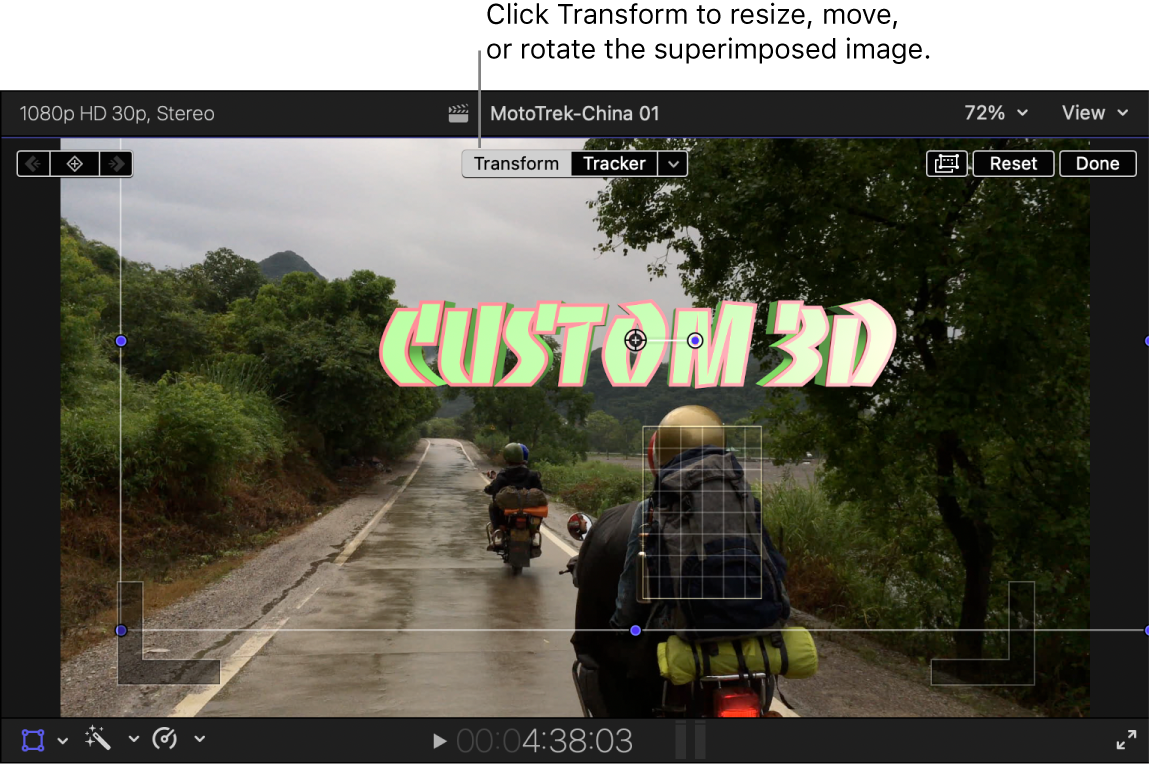
추적 데이터가 추적 클립에 적용되는 방식을 조절하려면 뷰어 상단의 추적기 버튼 오른쪽에 있는 아래쪽 화살표를 클릭한 후 다음 체크상자 중 하나를 선택하거나 선택 해제하십시오.
위치: 추적 데이터를 수직(x축) 및 수평(y축) 움직임에 적용합니다.
회전: 추적 데이터를 클립의 앵커 포인트를 중심으로 하는 회전에 적용합니다.
크기 조절: 클립이 추적 영역에 연관하여 조절되는 방법 선택하기:
크기 모두 조절(맞추기): 클립의 가장 긴 치수가 추적기 영역에 맞도록 클립 크기를 비례적으로 조절합니다.
크기 모두 조절(채우기): 클립의 가장 짧은 치수가 추적기 영역을 채우도록 클립 크기를 비례적으로 조절합니다.
X 및 Y 크기 조절: 클립의 가로 및 세로 치수를 따로(불비례) 조절합니다.
참고: 동작 팝업 메뉴에서 ‘추적기에 고정’을 선택하면, 추적 이미지 또는 클립의 ‘크기 조절’ 옵션이 자동으로 선택됩니다.
추적 키 프레임과 별도로 변형 효과를 키 프레이밍할 수 있습니다. 이렇게 하면 대상체 추적 변형 상단에 추가 애니메이션이 생성됩니다. 내장 효과 움직이기의 내용을 참조하십시오.
설명서 다운로드: Apple Books